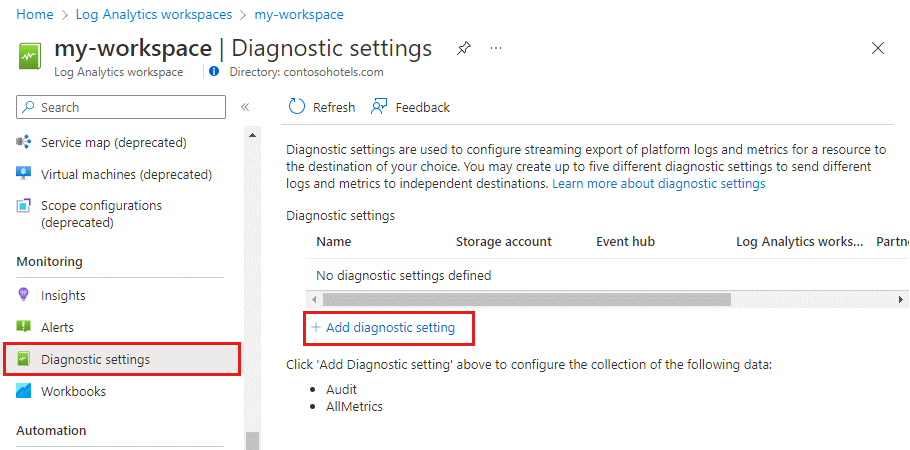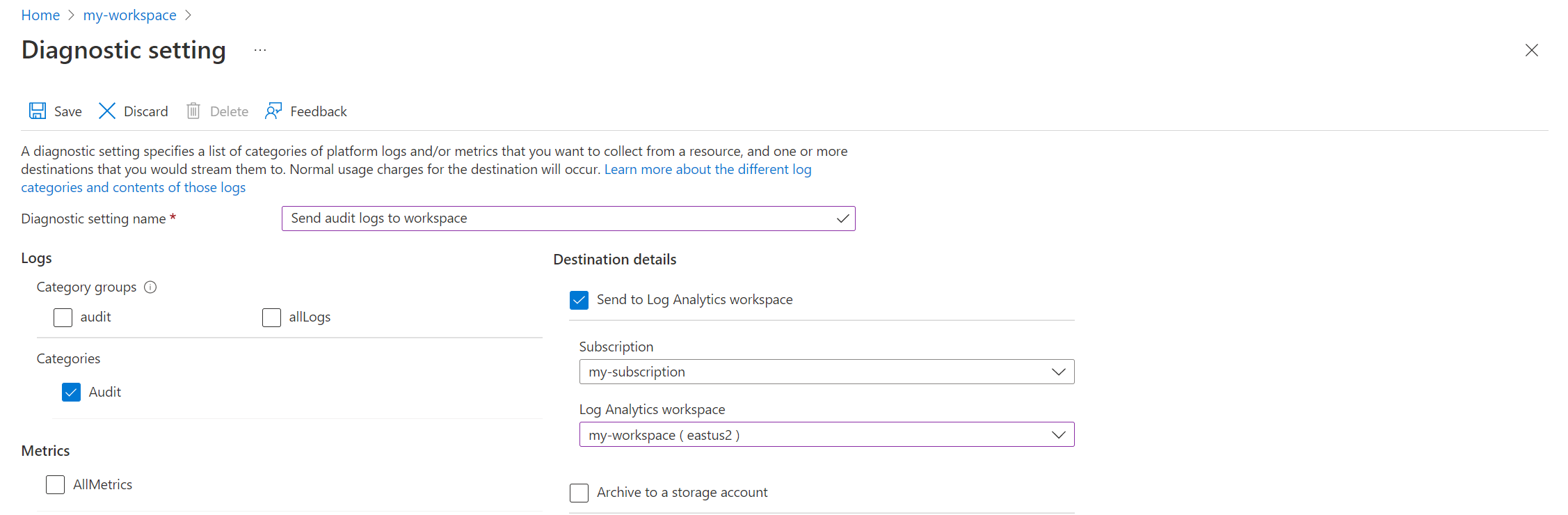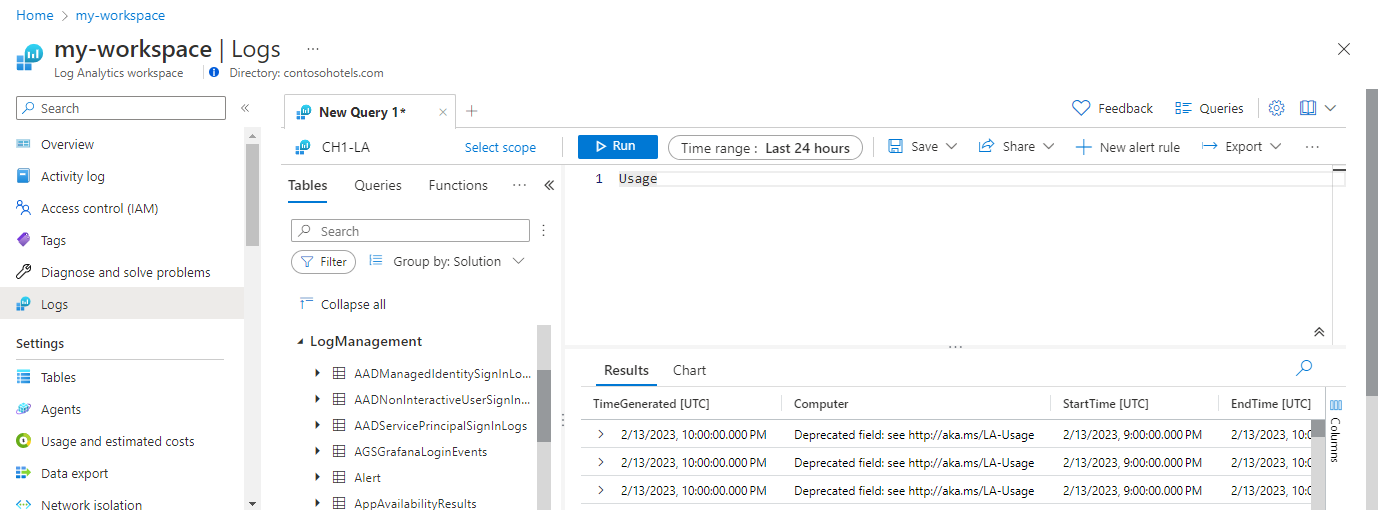Not
Bu sayfaya erişim yetkilendirme gerektiriyor. Oturum açmayı veya dizinleri değiştirmeyi deneyebilirsiniz.
Bu sayfaya erişim yetkilendirme gerektiriyor. Dizinleri değiştirmeyi deneyebilirsiniz.
Bu öğretici, Azure portalını kullanarak çalışma alanı veri toplama kuralında (DCR) örnek dönüştürme yapılandırmasında size yol gösterir. Azure İzleyici'deki dönüştürmeler , gelen verileri hedefine gönderilmeden önce filtrelemenize veya değiştirmenize olanak sağlar. Çalışma alanı dönüştürmeleri, henüz Azure İzleyici veri alımı işlem hattını kullanmayan iş akışları için alım süresi dönüştürmeleri için destek sağlar.
Çalışma alanı dönüştürmeleri, çalışma alanı DCR olarak adlandırılan çalışma alanı için tek bir DCR'de birlikte depolanır. Her dönüştürme belirli bir tabloyla ilişkilendirilir. Dönüştürme, DCR kullanmayan herhangi bir iş akışından bu tabloya gönderilen tüm verilere uygulanır.
Not
Bu öğreticide çalışma alanı dönüşümü yapılandırmak için Azure portalı kullanılır. Azure Resource Manager şablonlarını ve REST API'yi kullanarak aynı öğretici için bkz . Öğretici: Resource Manager şablonlarını kullanarak Azure İzleyici'ye çalışma alanı veri toplama kuralında dönüştürme ekleme.
Bu öğreticide aşağıdakilerin nasıl yapılacağını öğreneceksiniz:
- Log Analytics çalışma alanında bir tablo için çalışma alanı dönüşümü yapılandırın.
- Çalışma alanı dönüşümü için günlük sorgusu yazma.
Önkoşullar
Bu öğreticiyi tamamlamak için aşağıdakiler gerekir:
- En az katkıda bulunan haklarına sahip olduğunuz bir Log Analytics çalışma alanı.
- Çalışma alanında DCR nesneleri oluşturma izinleri.
- Zaten bazı verileri olan bir tablo.
- Tablo, çalışma alanı dönüşüm DCR'si'ne bağlanamaz.
Genel Bakış
Bu öğreticide, belirli kayıtları filtreleyerek tablonun depolama gereksinimini LAQueryLogs azaltacaksınız. Ayrıca, bir veri parçasını özel bir sütunda depolamak için sütun verilerini ayrıştırırken sütunun içeriğini de kaldıracaksınız. LAQueryLogs tablosu, çalışma alanında günlük sorgusu denetimini etkinleştirdiğinizde oluşturulur. Log Analytics çalışma alanında desteklenen herhangi bir tablo için dönüştürme oluşturmak için aynı temel işlemi kullanabilirsiniz.
Bu öğreticide, alma zamanı dönüşümü oluşturma işleminde size yol gösteren bir sihirbaz sağlayan Azure portalı kullanılmaktadır. Adımları tamamladıktan sonra sihirbazın şu şekilde olduğunu görürsünüz:
- Tablo şemasını sorgudaki diğer sütunlarla güncelleştirir.
-
WorkspaceTransformsBir DCR oluşturur ve varsayılan bir DCR zaten çalışma alanına bağlı değilse bunu çalışma alanına bağlar. - Alma zamanı dönüşümü oluşturur ve DCR'ye ekler.
Sorgu denetim günlüklerini etkinleştirme
Üzerinde çalışacağınız tabloyu oluşturmak için çalışma alanınızda sorgu denetiminiLAQueryLogsgerekir. Bu adım tüm alım süresi dönüştürmeleri için gerekli değildir. Yalnızca üzerinde çalışacağımız örnek verileri oluşturmak için kullanılır.
Azure portalındaki Log Analytics çalışma alanları menüsünde Tanılama ayarları Tanılama ayarı> ekle'yi seçin.
Tanılama ayarı için bir ad girin. Denetim verilerinin aynı çalışma alanında depolanması için çalışma alanını seçin. Denetim kategorisini seçin ve ardından Kaydet'i seçerek tanılama ayarını kaydedin ve Tanılama ayarı sayfasını kapatın.
Günlükler'i seçin ve ardından bazı verileri doldurmak
LAQueryLogsiçin bazı sorgular çalıştırın. Bu sorguların denetim günlüğüne eklenecek verileri döndürmesi gerekmez.
Tabloya dönüştürme ekleme
Artık tablo oluşturulduğuna göre, bu tablo için dönüşümü oluşturabilirsiniz.
Azure portalındaki Log Analytics çalışma alanları menüsünde Tablolar'ı seçin.
LAQueryLogsTabloyu bulun ve Dönüştürme oluştur'u seçin.Bu dönüşüm çalışma alanında ilk dönüşüm olduğundan, bir çalışma alanı dönüştürme DCR'sini oluşturmanız gerekir. Aynı çalışma alanında diğer tablolar için dönüştürmeler oluşturursanız, bunlar aynı DCR'de depolanır. Yeni veri toplama kuralı oluştur'u seçin. Çalışma alanı için Abonelik ve Kaynak grubu zaten doldurulur. DCR için bir ad girin ve Bitti'yi seçin.
Tablodan örnek verileri görüntülemek için İleri'yi seçin. Dönüştürmeyi tanımlarken sonuç örnek verilere uygulanır. Bu nedenle, sonuçları gerçek verilere uygulamadan önce değerlendirebilirsiniz. Dönüşümü tanımlamak için Dönüştürme düzenleyicisi'ni seçin.
Dönüştürme düzenleyicisinde, tabloya veri alımından önce verilere uygulanacak dönüşümü görebilirsiniz. Gelen veriler, hedef tablonun kendisiyle aynı sütun kümesine sahip olan adlı
sourcebir sanal tabloyla temsil edilir. Dönüştürme başlangıçta tabloyu hiçbir değişiklik olmadan döndürensourcebasit bir sorgu içerir.Sorguyu aşağıdaki örnekte değiştirin:
source | where QueryText !contains 'LAQueryLogs' | extend Context = parse_json(RequestContext) | extend Workspace_CF = tostring(Context['workspaces'][0]) | project-away RequestContext, ContextDeğişiklik aşağıdaki değişiklikleri yapar:
- Bu günlük girişleri kullanışlı olmadığından, tablonun kendisini sorgulamayla
LAQueryLogsilgili satırlar yer kazanmak için bırakıldı. - Sorgulanan çalışma alanının adı için bir sütun eklendi.
- Alandan tasarruf etmek için sütundaki
RequestContextveriler kaldırıldı.
Not
Azure portalını kullanarak, dönüştürmenin çıkışı gerekirse tablo şemasında değişiklikler başlatır. Sütunlar, henüz yoksa dönüştürme çıkışıyla eşleşecek şekilde eklenir. Çıkışınızda tabloya eklenmesini istemediğiniz sütunların olmadığından emin olun. Çıkışta zaten tabloda yer alan sütunlar yoksa, bu sütunlar kaldırılmaz, ancak veriler eklenmez.
Yerleşik tabloya eklenen tüm özel sütunların ile
_CFbitmesi gerekir. Özel tabloya eklenen sütunların bu son eke sahip olması gerekmez. Özel tablo ile biten_CLbir ada sahiptir.- Bu günlük girişleri kullanışlı olmadığından, tablonun kendisini sorgulamayla
Sorguyu dönüştürme düzenleyicisine kopyalayın ve örnek verilerden sonuçları görüntülemek için Çalıştır'ı seçin. Yeni
Workspace_CFsütunun sorguda olduğunu doğrulayabilirsiniz.Dönüşümü kaydetmek için Uygula'yı ve ardından İleri'yi seçerek yapılandırmayı gözden geçirin. DCR'yi yeni dönüşümle güncelleştirmek için Oluştur'u seçin.
Dönüştürmeyi test edin
Dönüştürmenin etkili olması için yaklaşık 30 dakika bekleyin ve ardından tabloda bir sorgu çalıştırarak bunu test edin. Yalnızca dönüştürme uygulandıktan sonra tabloya gönderilen veriler etkilenir.
Bu öğreticide tabloya veri LAQueryLogs göndermek için bazı örnek sorgular çalıştırın. Dönüştürmenin bu kayıtları filtrelediğini doğrulayabilmeniz için bazı sorgular LAQueryLogs ekleyin. Artık çıktıda yeni Workspace_CF sütun vardır ve için LAQueryLogskayıt yoktur.
Sorun giderme
Bu bölümde, alabileceğiniz farklı hata koşulları ve bunların nasıl düzeltebileceği açıklanmaktadır.
Log Analytics'te IntelliSense tablodaki yeni sütunları tanımıyor
IntelliSense'i yönlendiren önbelleğin güncelleştirilmiş olması 24 saate kadar sürebilir.
Dinamik sütunda dönüştürme çalışmıyor
Bilinen bir sorun şu anda dinamik sütunları etkiler. Geçici bir geçici çözüm, herhangi bir işlem gerçekleştirmeden önce kullanarak parse_json() dinamik sütun verilerini açıkça ayrıştırmaktır.